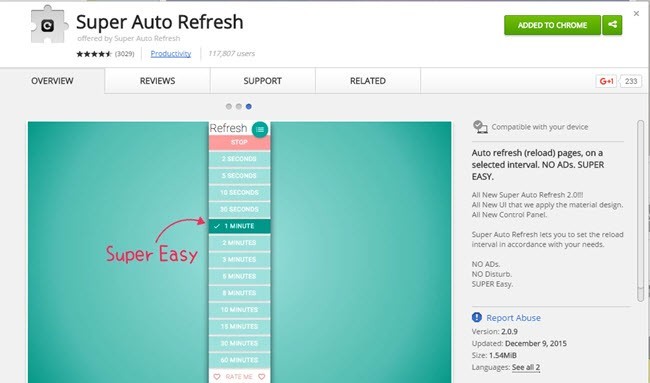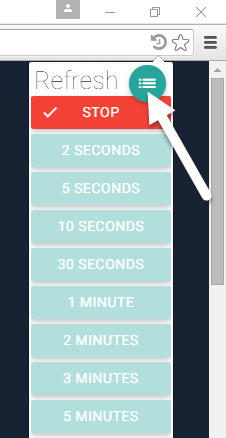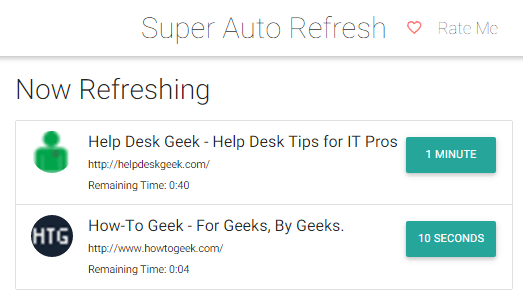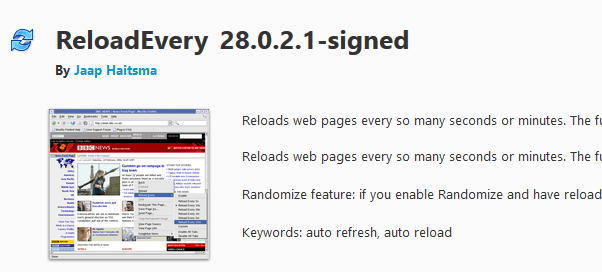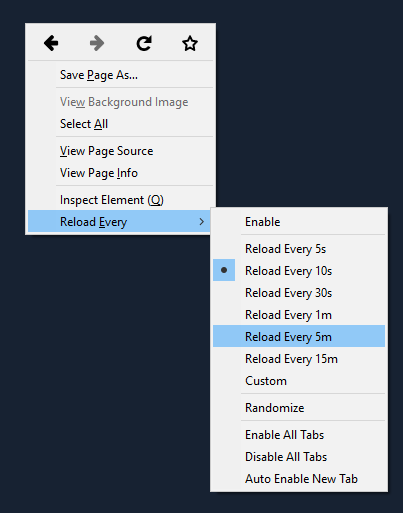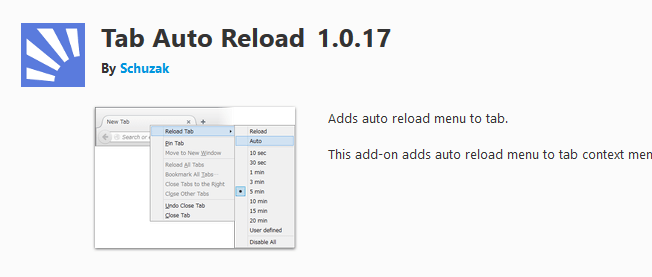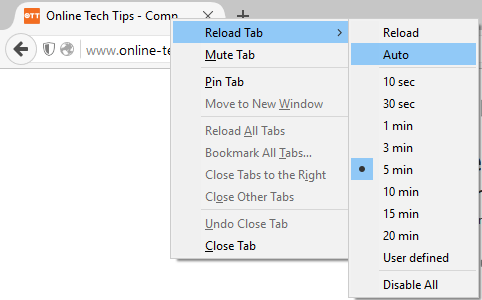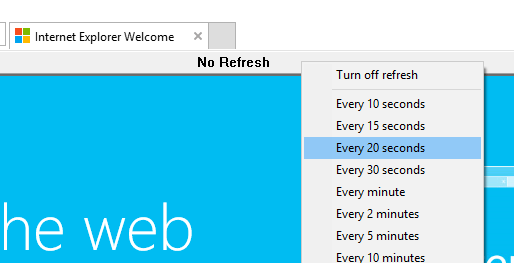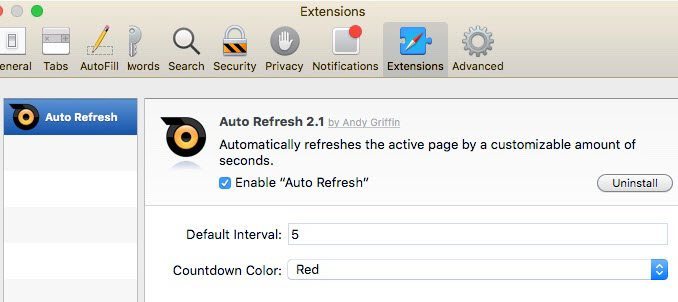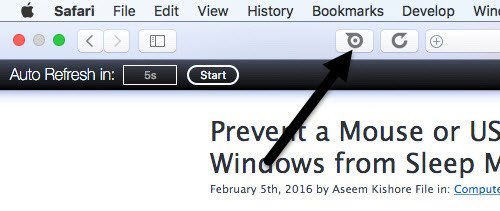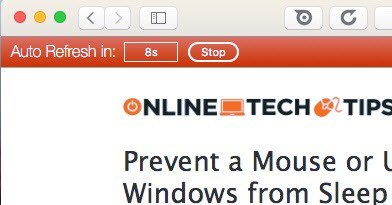Jste jedním z těch lidí, kteří budou udržovat osvěžující webovou stránku, aby byli první, kdo něco koupili během Černého pátku? Vím že jsem! Není to příliš často, ale každým rokem existují tyto rozhodující časy, kdy se musíte stát pro stránku osvěžující pro to, abyste získali co nejlépe.
Nicméně může být poměrně náročné neustále obnovovat více webů současně. Naštěstí existují nástroje, které můžete použít k automatickému obnovení webové stránky pro vás a budu mluvit o některých z nich v tomto článku.
Uváím nástroje pro IE, Chrome, Safari a Firefox, protože jsou pravděpodobně nejoblíbenější prohlížeče.
Rozšíření Google Chrome
Moje oblíbené rozšíření ze všech rozšíření pro Chrome je Super Auto Refresh. Má nejlepší kombinaci z hlediska funkcí, funkčnosti a designu.
Po instalaci rozšíření uvidíte novou ikonu úplně vpravo od adresního řádku v prohlížeči Chrome. Klikněte na něj a dostanete dlouhý seznam přednastavených časů pro obnovení aktuální stránky / karty.
od pouhých 2 vteřin až po 60 minut. Jedinou nevýhodou tohoto rozšíření je, že nemá možnost zvolit vlastní časové období, které má mnoho dalších doplňků.
Pokud klepnete na ikonu malého zeleného hamburgeru napravo od slova "Obnovit", načte novou záložku, která zobrazí všechny stránky, které jsou aktuálně nastaveny k obnovení spolu s nastavenými časovými intervaly a doba zbývající před dalším obnovením. Všimněte si, že pokud zavřete kartu a později ji znovu otevřete, rozšíření si zapamatuje a použije stejné nastavení obnovení.
Chcete-li zadat vlastní čas, budete muset vyzkoušet jinou rozšíření jako Snadné automatické obnovení. Toto rozšíření funguje jako Super Auto Refresh a má některé další možnosti, které se mi líbí. Pokud například prohlížíte určitou část webové stránky, pamatuje se na posunovací pozici a znovu načte stránku na stejném místě. Toto je skvělé pro delší stránky, kde obsah, který vás zajímá, nemusí být v horní části stránky.
Doplňky Firefoxu
Firefox je také skvělý prohlížeč má velký počet doplňků pro rozšíření funkčnosti. První, co se mi líbí, je Znovu načíst vše. Jedná se o velmi jednoduchý doplněk, který přidává pouze další možnost, když klepnete pravým tlačítkem na webovou stránku.
Po instalaci restartujte Firefox a potom klikněte pravým tlačítkem kdekoliv na webové stránce a zobrazte volbu nabídky.
Rozšíření má několik přednastavení nebo můžete zvolit Vlastní, pokud se vám líbí. Pokud máte otevřeno více karet, můžete klepnutím na Povolit všechny kartypovolit automatické obnovení všech aktuálně otevřených karet. Můžete také zaškrtnout možnost Automaticky povolit novou kartu, pokud chcete, aby každá nová karta, kterou otevřete, byla povolena automatickému obnovení.
Druhý doplněk, 8. Tento doplněk funguje trochu jinak, protože musíte klepnout pravým tlačítkem myši na samotnou kartu a do panelu nabídek přidat ikonu přepnutí.
Po instalaci přejděte na možnost Přizpůsobita přetáhněte ikonu přepnutí do panelu nabídek. Chcete-li obnovit kartu, musíte kliknout pravým tlačítkem myši na samotnou kartu, abyste získali možnosti nabídky pod záložkou Znovu načíst.
Klepnutím na ikonu přepínače můžete zakázat automatické obnovení stránky. Pokud je to modré a bílé, znamená to automatické obnovení.
Z těch, které si pamatuji, pro webovou stránku, což znamená, že pokud zavřete kartu a znovu načtete stejnou stránku, budete muset znovu nastavit nastavení obnovení.
Doplněk Internet Explorer
není příliš mnoho možností. Ve skutečnosti byl opravdu jediný doplněk, který bych mohl najít, aby bylo bezpečné používat. Je to docela staré, ale stále funguje v IE 11. Všimněte si, že Microsoft Edge od té doby nepodporuje rozšíření ani doplňky, takže pro ni není k dispozici nic.
Po instalaci Auto IE Refresher otevřete aplikaci Internet Explorer a kliknutím na tlačítko Povolitspusťte aplikaci.
>Po zapnutí se v horní části webové stránky zobrazí velká šedá lišta. Je to bohužel velmi nápadné a ve skutečnosti s tím není nic co dělat. Bylo by chytré jednoduše používat tlačítko, ale z jakéhokoli důvodu se vývojáři rozhodli, že bar je na obrazovce lepší.
Stačí kliknout na liště zvolte časování nebo vyberte vlastní časový interval. Můžete také nastavit jiný interval obnovení pro různé karty. To je všechno, co se týká tohoto doplňku.
Rozšíření Safari
Konečně je pro Safari také jedno rozšíření, které funguje dobře. 15je dílem jednoho vývojáře jménem Andrew Griffin. Když ho nainstalujete, obdržíte zprávu o tom, že to není známý vývojář, takže stačí kliknout na tlačítko Pokračovat a nainstalovat ho.
Po instalaci můžete vyvolat panel nástrojů pro obnovení kliknutím na tlačítko Automatické obnovení.
Ve výchozím nastavení je časový interval nastaven na 5 vteřin, ale můžete jednoduše kliknout na pole a změnit hodnotu na cokoliv, co se vám líbí během několika vteřin. Klikněte na tlačítko Starta dokud budete mít panel nástrojů viditelný, budete mít možnost odpočítávání na další obnovení.
Chcete-li skrýt panel nástrojů, stačí kliknout na tlačítko v oblasti navigačního panelu. Všimněte si, že pokud jste v režimu celé obrazovky, panel nástrojů zmizí, pokud nepřesunete myš nahoru na horní okraj okna Safari.
Takže všechny tyto možnosti máte k automatickému obnovení webových stránek v prohlížečích Chrome, Firefox, IE a Safari. Máte-li jakékoli dotazy, neváhejte se k tomu vyjádřit. Užijte si!